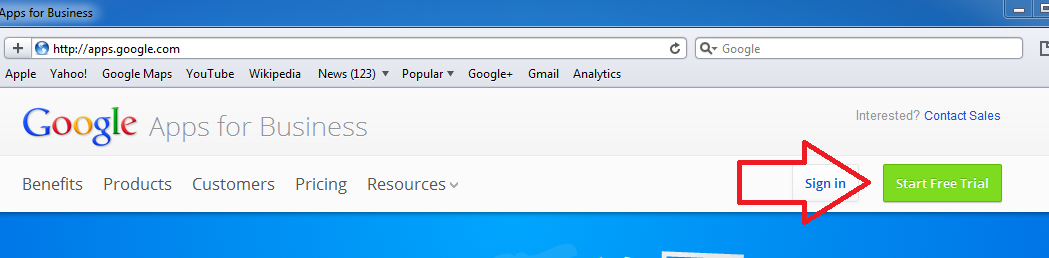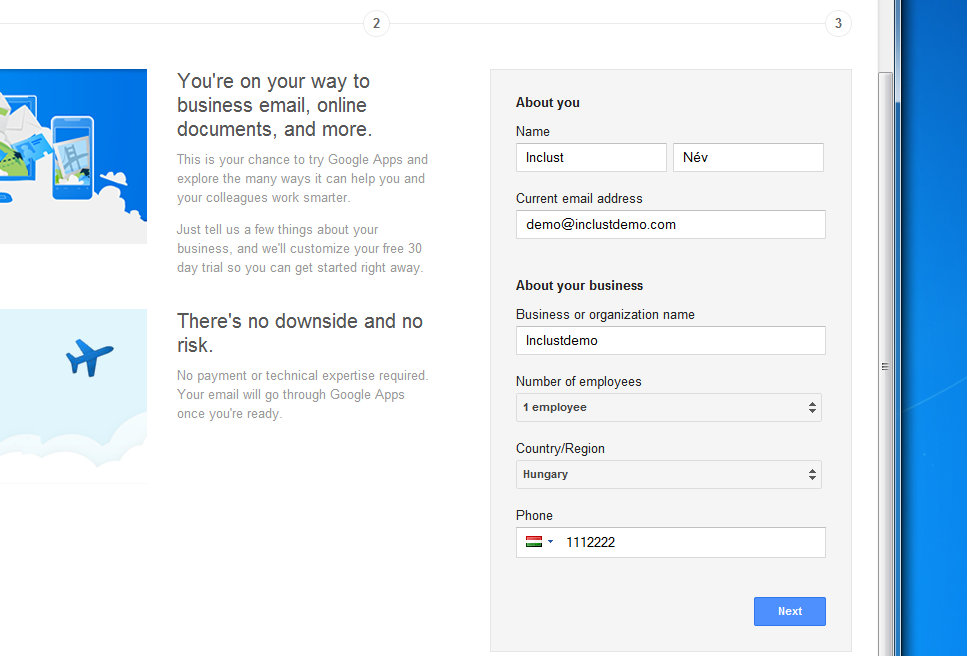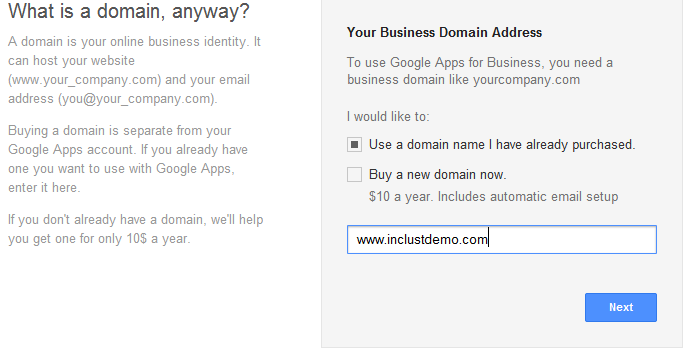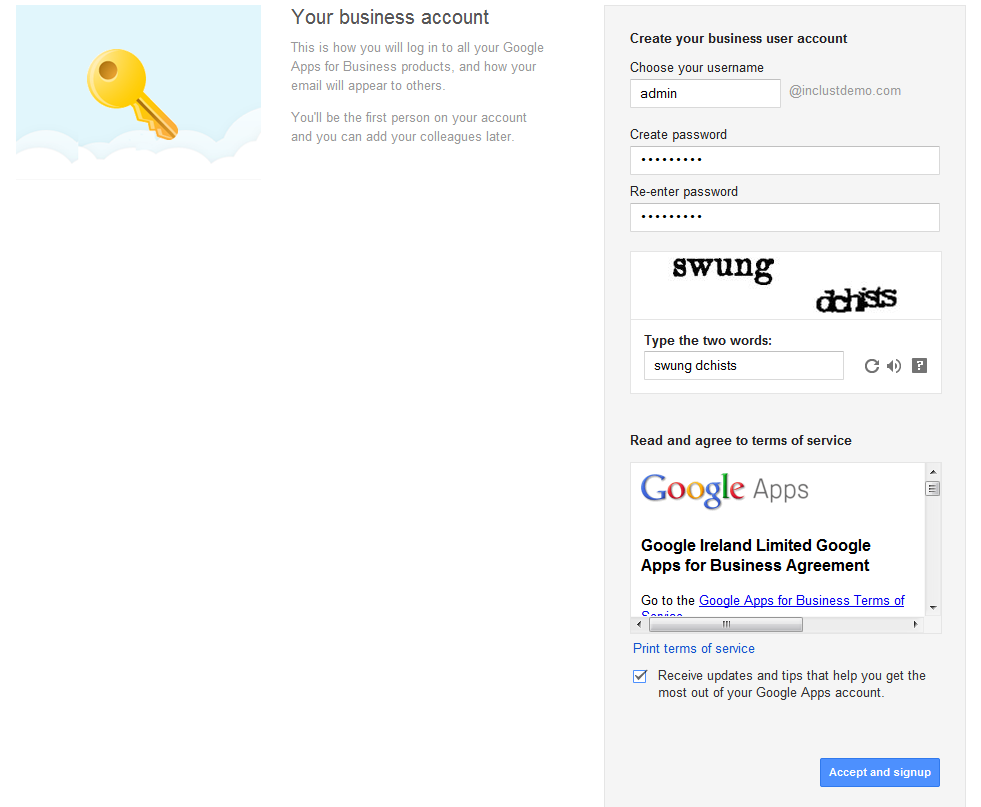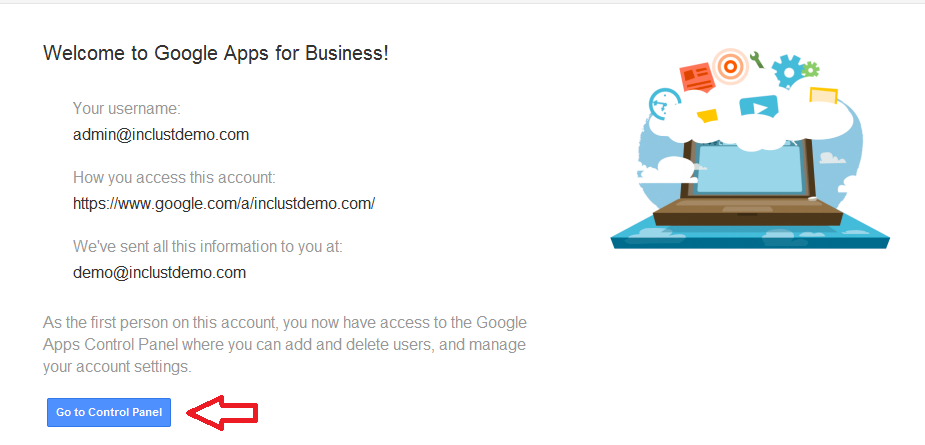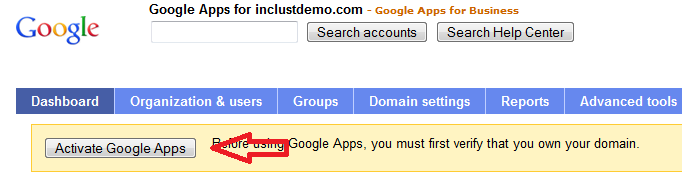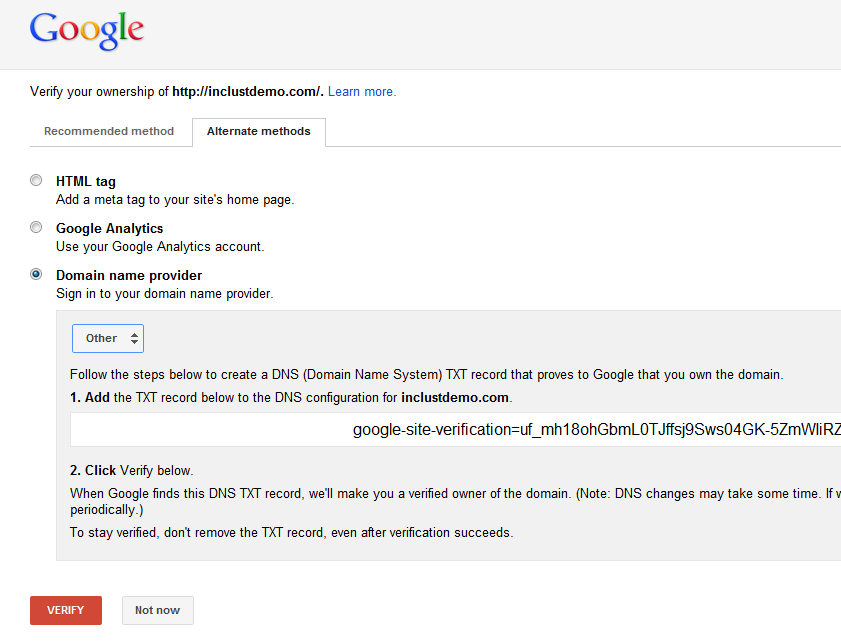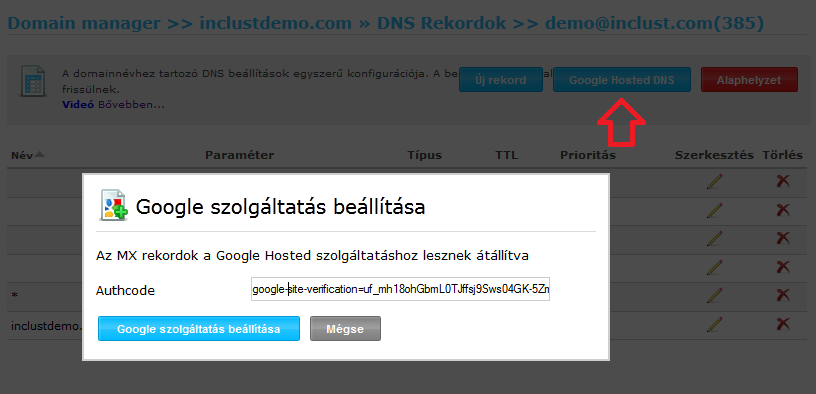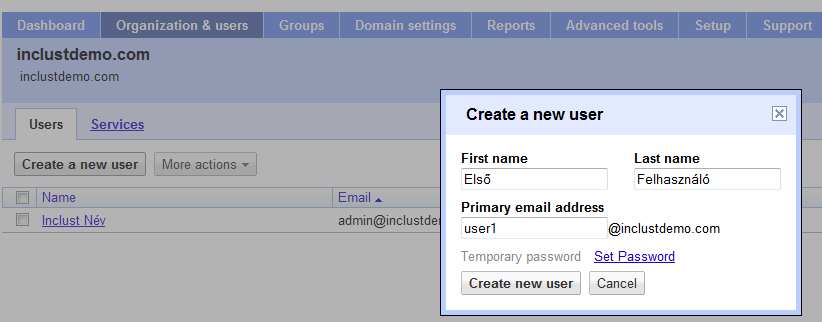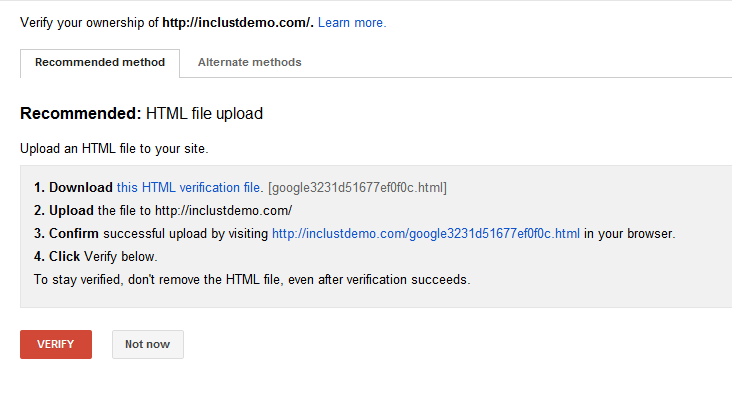Domain ügyek » Hogyan állítsam be a Google Apps szolgáltatást az Inclust-nál lévő domainemen?
Az Inclust lehetőséget biztosít a Google Apps (GMail, Google Calendar, Stb.) DNS beállításainak automatikus beállítására a Google DNS gomb segítségével.
A Google Apps beállításához a következő lépésekre van szükségünk:
1. Látogassunk el az http://apps.google.com címre és kattintsunk a Start Free Trial gombra.
Fontos: A Google Apps használata jelenleg 10 e-mail címig ingyenes, ha ezt szeretnénk használni, akkor erre a linkre látogassunk el, és itt folytassuk a varázslót: https://www.google.com/a/cpanel/standard/new3 Az ingyenes felület designja eltér egy kicsit az itt látottaktól, de a lényeg ugyanaz.
2. Töltsük ki az adatokat, erre az e-mail címre fogunk majd néhány e-mailt kapni a Google Apps-al kapcsolatban.
3. Ezt követően válasszuk ki, hogy már rendelkezünk domainnel, és adjuk meg az Inclust-nál már Aktiv domainünket.
4. Töltsük ki az adatokat, itt egy olyan felhasználói fiókot hozunk létre, mellyel később menedzselhetjük a Google Apps szolgáltatást, ezért szélszerű admin@ -nak elnevezni.
5. Ezt követően kattinsunk a Go to Control Panel gombra:
6. Válasszuk az Activate Google Apps gombot!
7. A megjelenő oldalon válasszuk az Alternatív megoldásokat, majd a Domain name provider lehetőséget. A listából válasszuk ki hogy Other. Ekkor a Google Apps számunkra egy AuthCode-ot jelenít meg. *
8. Lépjünk be a Webadminba, és a domain névre kattintás után a DNS beállítások oldalon válasszuk a Google Hosted DNS gombot. Másoljuk be ide a kapott AuthCode-ot. A Google szolgáltatások beállítása gombra kattintva létrejönnek a szükséges DNS beállítások. (Megjegyzés: A Webadmin-ban megadott AuthCode-dal a rendszer létrehoz egy TXT rekordot.)
9. A Google oldalán kattintsunk a Verify gombra (lásd 7.kép), és készen is vagyunk, ezt követően létrehozhatjuk az e-mail címeket a Google Apps-on belül. Ettől a pillanattól kezdve nem az Inclust szolgálja ki a levelezést.
* Megjegyzés: Hitelesítésre lehetőség van úgy is, hogy egy bizonyos tartalmú fájlt töltünk fel a tárhelyünkre. Ehhez a Recommended method fület kell választanunk a 7. lépésben, és elvégezni az ott leírt utasításokat. Ebben az esetben a Webadmin-ban az AuthCode helyére gyakorlatilag bármit beírhatunk, hiszen a fájl lesz az, amit a Google ellenőriz.
További részletek a Google Hosted DNS-ről: http://www.google.com/support/a/bin/answer.py?answer=48090
» További kérdésed van? Adj fel egy hibajegyet, és munkatársaink hamarosan válaszolnak.